win7虚拟键盘怎么打开丨win7虚拟键盘打开解决方法
更新时间:2024-03-02 09:01:49作者:bianji
如果电脑的键盘忽然用不了怎么办,这个时候我们可以开启电脑自带虚拟键盘来解燃眉之急,那么win7的虚拟键盘该怎么打开,下面一起来看看具体的解决方法吧。
win7虚拟键盘打开方法
1、打开电脑左下角的 开始,然后点开 控制面板
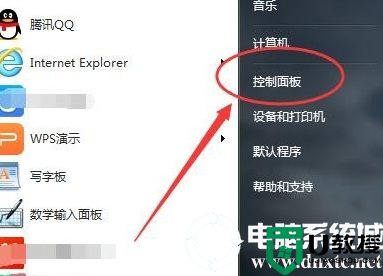
2、打开之后进入控制面板设置框,在页面的右上方有一个查看方式,如下图
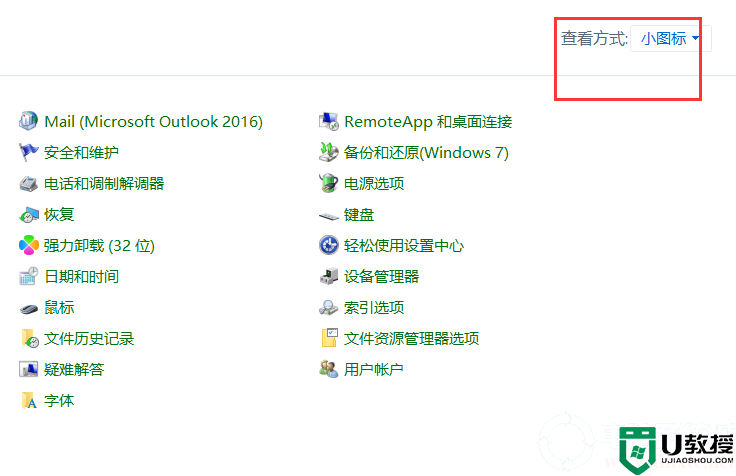
3、然后我们点开查看方式,选择 大图标
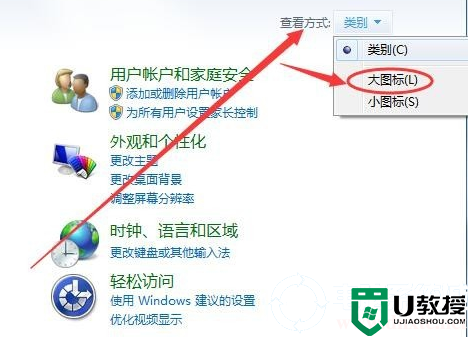
4、在大图标显示页面,找到 轻松访问中心
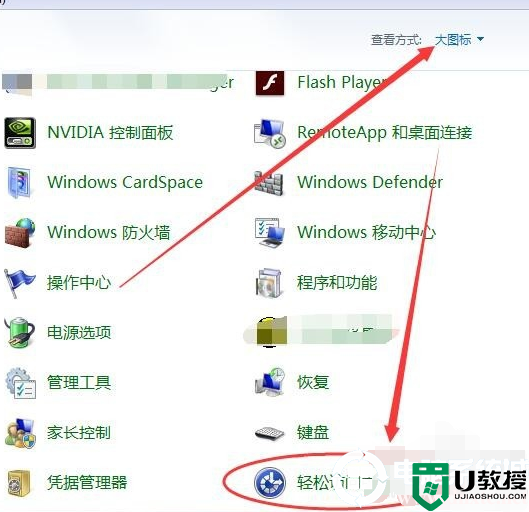
5、然后进入到轻松访问中心页面,就可以看到有一个 启动屏幕键盘
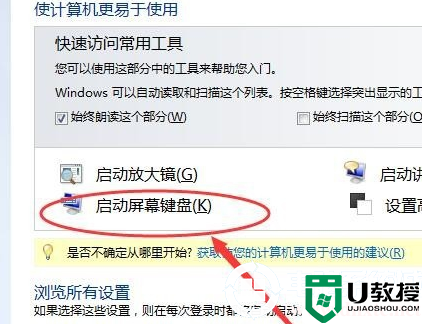
6、然后点开这个 启动屏幕键盘,虚拟键盘就出现在电脑桌面上了,使用鼠标点击就可以当键盘来用啦

以上就是电脑系统城为您带来的win7虚拟键盘打开方法,希望可以解决掉您的困惑。想了解更多的问题请收藏电脑系统城哟。欢迎您的查看。
win7虚拟键盘怎么打开丨win7虚拟键盘打开解决方法相关教程
- Win10怎么打开虚拟键盘丨Win10打开虚拟键盘解决方法
- win8如何开启虚拟键盘|win8开启虚拟键盘的方法
- 笔记本电脑小键盘怎么打开 笔记本虚拟键盘的打开方法
- Win10打开虚拟键盘的方法
- Win10怎么打开虚拟键盘
- 怎么打开电脑的虚拟键盘
- win10软键盘怎么打开 电脑上自带的虚拟键盘怎么调出来
- 电脑怎么调出屏幕键盘 电脑虚拟键盘怎么打开
- 苹果虚拟键盘怎么打开 苹果笔记本如何调出虚拟键盘
- 怎么在电脑里调出虚拟键盘 电脑如何调出来虚拟键盘
- 5.6.3737 官方版
- 5.6.3737 官方版
- Win7安装声卡驱动还是没有声音怎么办 Win7声卡驱动怎么卸载重装
- Win7如何取消非活动时以透明状态显示语言栏 Win7取消透明状态方法
- Windows11怎么下载安装PowerToys Windows11安装PowerToys方法教程
- 如何用腾讯电脑管家进行指定位置杀毒图解

